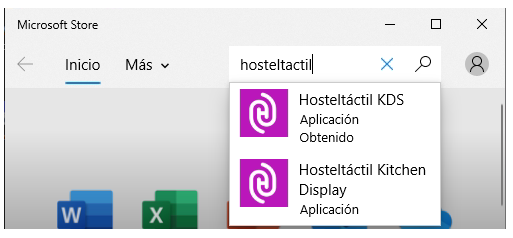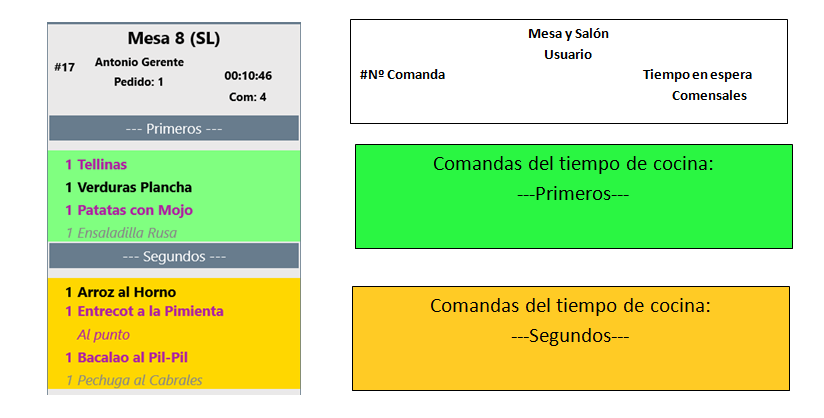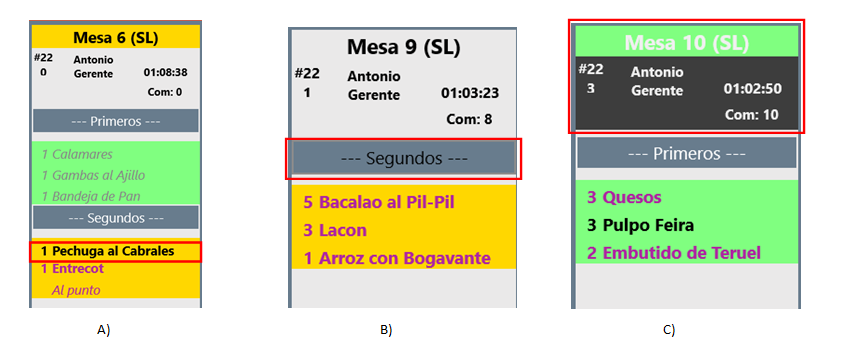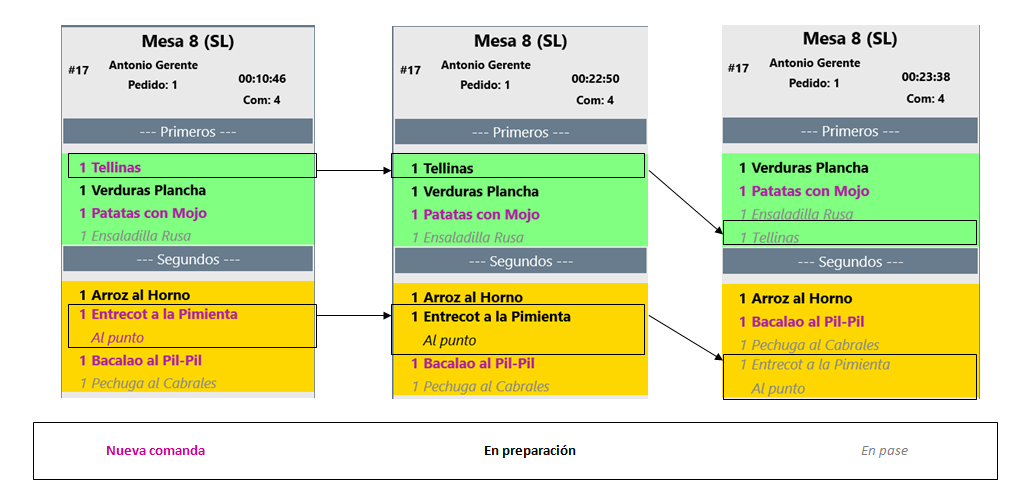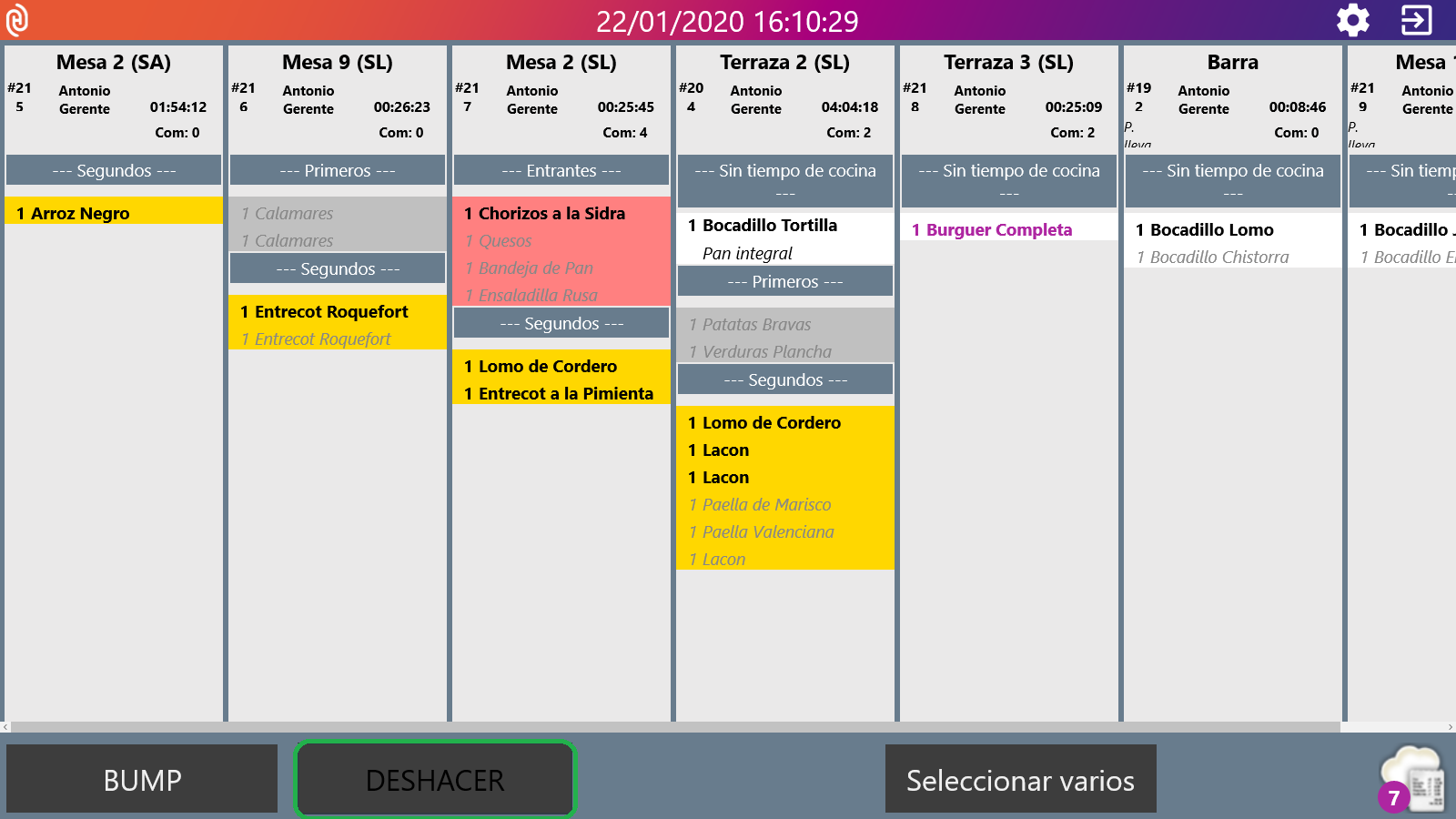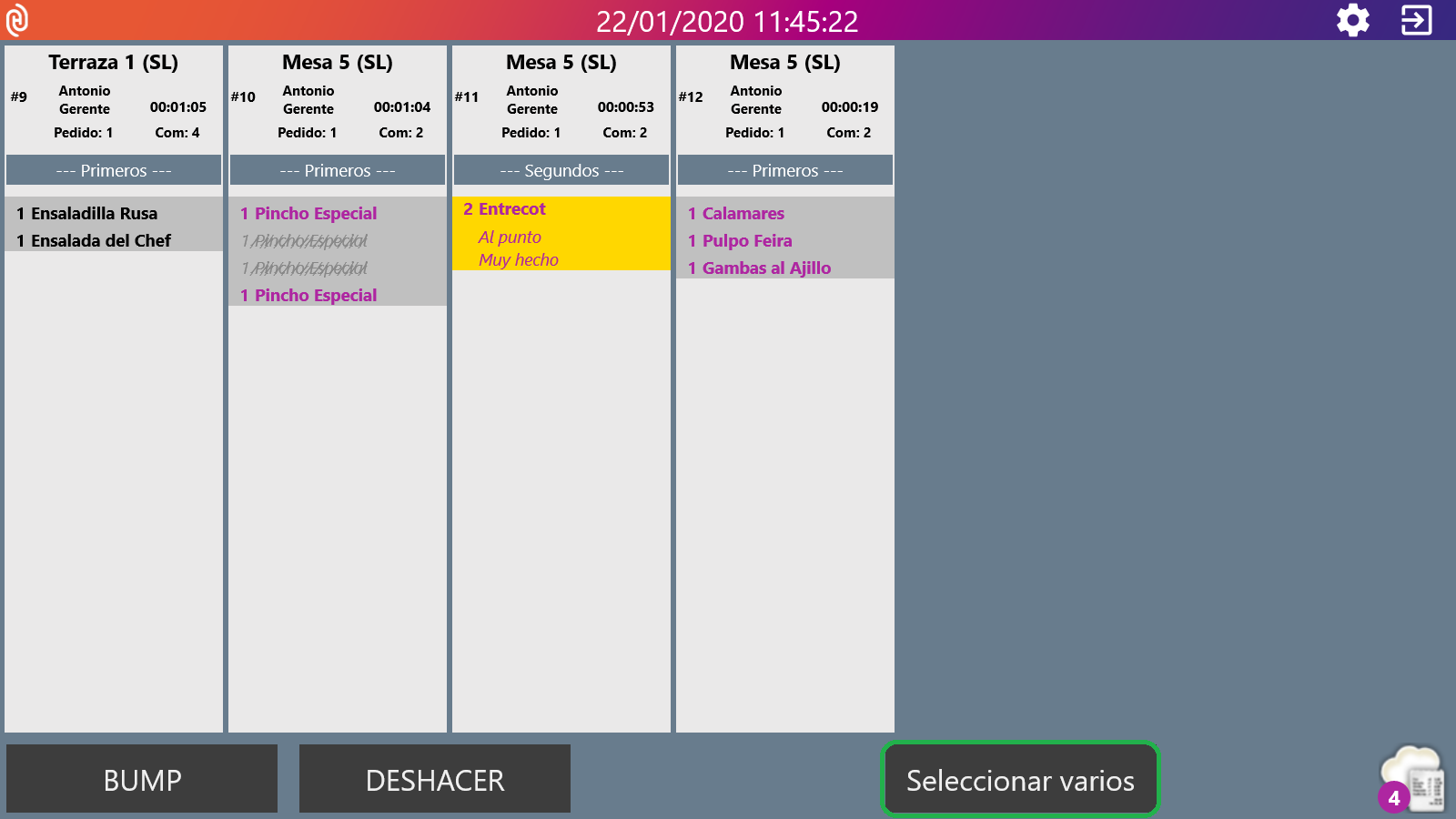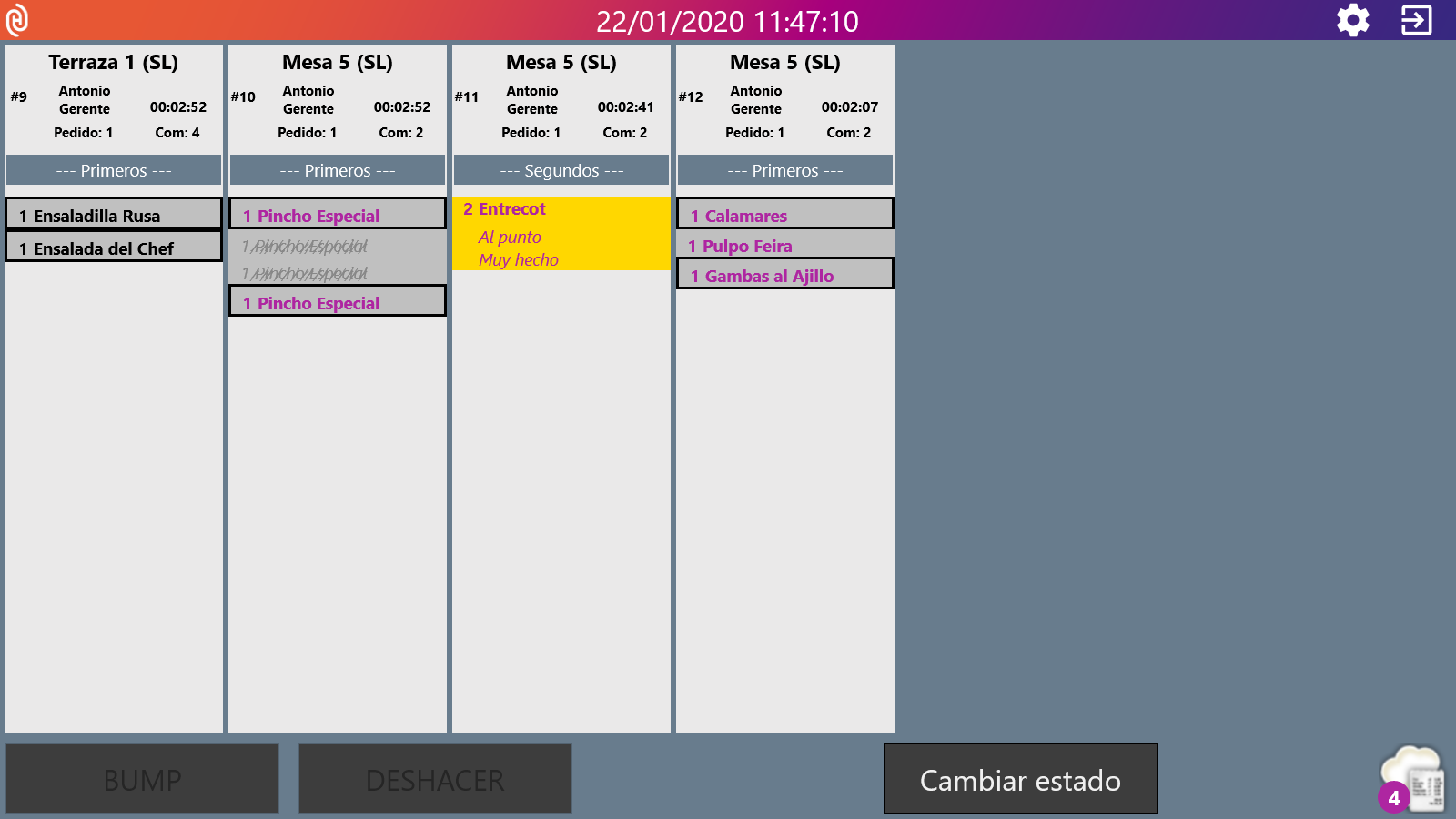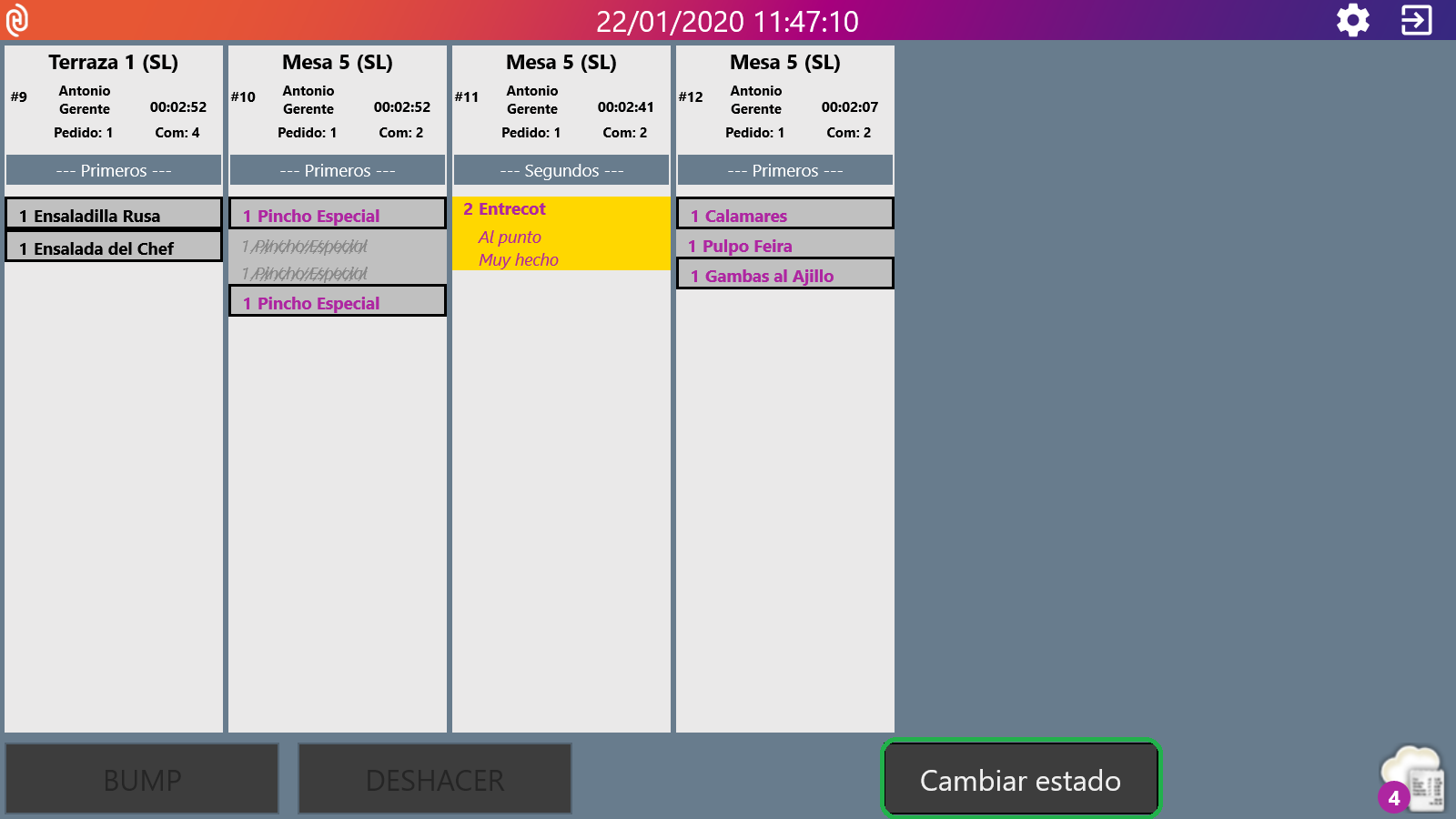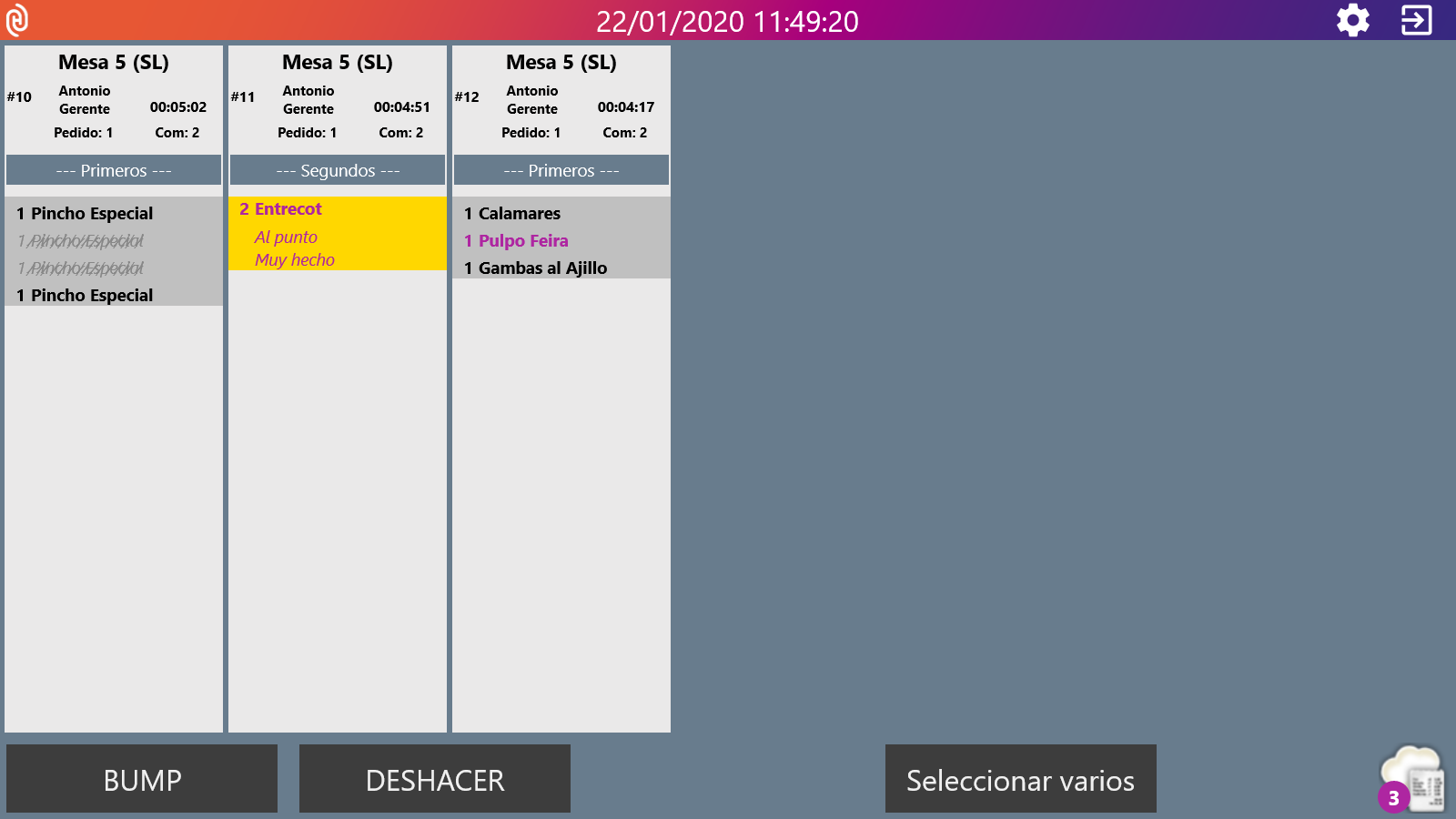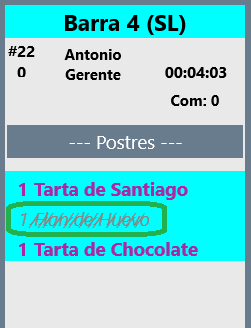Estados y fases del producto en el KDS
La etapa de un producto en el monitor de cocina consta de tres fases o estados por los que pasa. Desde que llega la nueva comanda originada en cualquiera de los terminales del sistema Hosteltáctil® (TPV principal, terminales de red y/o telecomandas), hasta la finalización de su preparación y presentación en mesa.
Del avance entre estos estados o fases se habla en este apartado, en el que vas a conocer cuáles son y cómo cambiar entre ellos, avanzando al siguiente desde las comandas digitales en tiempo real.
Por otro lado, te enseñamos cómo se muestran los tiempos de cocina en el monitor, cómo trabajar de forma ágil usando la multiselección de líneas y que debes hacer cuándo te encuentras un producto tachado.
Hosteltáctil® KDS está disponible en Microsoft Store.
¡Atención!
Hasta la versión Hosteltáctil PRO v.6.10.18.30 se instala Hosteltáctil KDS v.1.1.51.15.
A partir de la versión Hosteltáctil PRO v.6.10.19.21 se instala Hosteltáctil Kitchen Display v.1.2.8.8.
A partir de la versión Hosteltáctil PRO v.6.11.11.29 se requiere mínimo Hosteltáctil KDS v.1.1.55.28.
A partir de la versión Hosteltáctil PRO v.6.11.15.22 se requiere mínimo Hosteltáctil KDS v.2.1.3.8.
A partir de la versión Hosteltáctil PRO v.6.11.17.12 se requiere mínimo Hosteltáctil KDS v.2.1.5.9.
Por favor, para más consultas de compatibilidad visita el siguiente enlace: https://docs.hosteltactil.com/acerca-de/versiones/.
Por favor, visita Configurar un monitor de cocina (KDS) para la puesta en marcha del monitor de cocina.
Contenidos de la página:
Estados del producto y tiempos de cocina
Cada producto posee 3 estados, que puede mostrar el monitor de cocina según la condición en la que se encuentre el pedido para ese artículo y que te contamos con un ejemplo:
Nueva comanda: representa productos que acaban de entrar. (En el ejemplo, ‘Tellinas’, ‘Patatas con Mojo’…).
En preparación: representa al producto en un estado intermedio esperando otro plato o confirmación del cocinero. (En el ejemplo, ‘Verduras Plancha’, ‘Arroz al Horno’…).
En pase: representa al producto en el estado de que se encuentra preparado para ser recogido por el camarero (y ha sido enviado a la impresora de pase, en caso de tenerla configurada). (En el ejemplo, ‘Ensaladilla Rusa’, ‘Pechuga al Cabrales’…).
Si se trabaja con tiempos de cocina, los productos aparecen sombreados con el color del tiempo de cocina ('Primeros' en verde, ‘Segundos’ en amarillo, etcétera).
¿Cómo cambiar el estado de un producto y avanzar de fase?
Los estados de los productos pasan por 3 fases, que podemos resumir como: nueva comanda (1), en preparación (2) y en pase (3).
Existen varias formas de avanzar entre fases, y siempre se avanza al siguiente estado (del 1 al 2, y del 2 al 3).
Los modos de avance son:
A) Ticando el producto correspondiente directamente en el monitor táctil (este producto avanza de fase, el que esté en el 1 pasa al 2, y el que esté en el 2 pasa al 3).
B) Ticando el bloque del tiempo de cocina (todos los productos correspondientes a ese tiempo avanzan a la siguiente fase).
C) Marcando la cabecera de la comanda, y usando BUMP (todos los productos de la comanda avanzan a la siguiente fase, respecto a la que están).
D) Usando SELECCIONAR VARIOS, se explica a continuación en esta página.
En general y resumiendo, para accionar el cambio de estado o fase sólo tienes que presionar el producto, el bloque de tiempo, la cabezera de la comanda o realizar multiselección, en el monitor táctil.
De tener una impresora de pase configurada para dicho monitor, saldrá por ésta un ticket de notificación del producto que se encuentra en pase.
Ejemplo de avance de estados.
En caso de haber cometido un error, se puede deshacer la acción con DESHACER.
Revisa el apartado Opciones de configuración del KDS en el que se explica cómo cambiar el tamaño de la orden para la comanda o pedido.
Para qué sirve la multiselección de líneas
La funcionalidad multiselección de líneas está disponible a partir de la versión KDS v.1.1.22.11.
Para selección múltiple utiliza SELECCIONAR VARIOS.
Luego marca en la pantalla táctil los productos que avanzarán de estado, pulsando sobre ellos de uno en uno, en el bloque de tiempo, o en la cabecera si deseas seleccionar todo el contenido del pedido.
Los productos seleccionados aparecen enmarcados en un recuadro de color negro.
Tras esto, utiliza CAMBIAR ESTADO.
El resultado tras ‘cambiar estado’, es el que ves en el ejemplo, donde cada producto ha avanzado una fase respecto a la anterior. Es decir, si era ‘nueva comanda’, avanzó a ‘en preparación’, y si estaba ‘en preparación’, avanzó a ‘en pase’.
Si dispones de impresora de pase, se imprime la comanda de pase para avisar de que esos platos ya están preparados, y los camareros pueden retirarlos desde la zona de pase para servir en mesa.
Tengo productos tachados, ¿qué significa?
La funcionalidad productos tachados está disponible a partir de la versión KDS v.1.1.11.22.
Si el producto ha sido eliminado de la comanda aparecerá tachado en el monitor de cocina, y significa que no tengo que proceder a su preparación, dado que se anuló desde alguno de los terminales del sistema Hosteltáctil®.
Página anterior: Funcionalidades del monitor de cocina | Siguiente página: Avisos y resúmenes en el monitor de cocina
Vuelve al índice de Hosteltáctil® KDS
Realiza una búsqueda en la documentación de Hosteltáctil® KDS: